آموزش نرم افزار DameWare – قسمت دوم
بعد از اتصال به کلاینت از طریق نرم افزار DameWare نوبت به کار کردن با پنجره ریموت می باشد.
در این آموزش با قسمت های اصلی نرم افزار آشنا می شوید.
_ Connect پنجره مربوط برای اتصال به کلاینت ها باز می شود که می توانید به کلاینت های دیگر در شبکه متصل شوید.( زمانی که به کلاینتی متصل باشید این گزینه غیر فعال می باشد باید اتصال خود را قطع کنید)

_ Chat در پنجره باز شده می توانید پیغام های خود به کلاینت بفرستید و یا اینکه کلاینت به شما پیامی بفرستد.
این امکان را دارید از پیام های رد و بدل شده خود پرینت تهیه کنید کافیست از منوی File گزینه Print را انتخاب کنید.
یا اینکه می توانید پیام ها را بصورت یک فایل rtf یا txt ذخیره کنید.
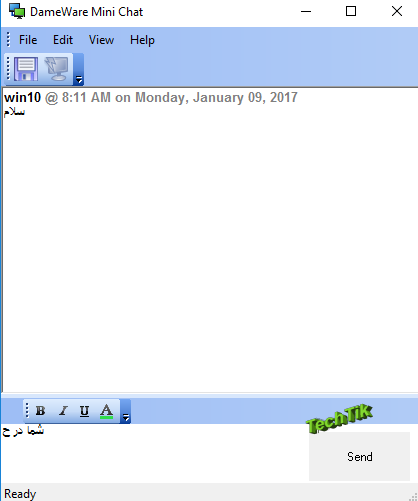
_ Reconnect با استفاده از این گزینه زمانی که اتصال خود را با کلاینت قطع کرده اید می توانید آخرین لیست کلاینت هایی که متصل شده اید را مشاهده کنید و به آن ها دوباره متصل شوید.
 _ Disconnect با استفاده از این گزینه می توانید اتصال خود را با کلاینت قطع کنید یا از کلید های ترکیبی CTRL + D هم می توانید استفاده کنید.
_ Disconnect با استفاده از این گزینه می توانید اتصال خود را با کلاینت قطع کنید یا از کلید های ترکیبی CTRL + D هم می توانید استفاده کنید.

_ View Full screen باعث تمام صفحه شدن صفحه ریموت از کلاینت می شود و تمام ابزار ها در بالای صفحه قرار می گیرند.

_ Smart sizing حالت اسکرول از صفحه پنجره حذف می شود و صفحه دسکتاپ کلاینت نسبت به پنجره کامل قرار می گیرد.(پیشنهاد می کنم این گزینه را فعال کنید)

_ Send Ctrl+ Alt+ Delete دستور این 3 کلید را برای کلاینت می فرستند که مربوط به صفحه Lock, Switch user, Sign out, Task Manager می باشد، اگر خودتان این 3 کلید را بصورت دستی وارد کنید این عملکرد بر روی سیستم خودتان انجام می شود.

_ Lock Remote Keyboard and Mouse باعث قفل شدن کیبورد و ماوس کلاینت می شود و دیگر کاربر نمی تواند از ماوس و کیبورد خود استفاده کند ولی شما می توانید از ماوس و کیبورد استفاده کنید.

_ View Only با فعال کردن این گزینه دیگر شما نمی توانید سیستم کلاینت را کنترل کنید یعنی عملکرد ماوس و کیبورد برای شما غیر فعال می شود فقط امکان مشاهده از صفحه دسکتاپ کاربر را دارید.

_ Enable/Disable windows Hot keys باعث فعال یا غیر فعال شدن کلید های ترکیبی می شود.

_ Show Local cursor As a Dot شکل ماوس در برنامه DameWare به یک نقطه قرمز رنگ تبدیل می شود.

_ Show remove Cursor می توانید آیکون شکل اصلی ماوس کاربر را بر روی صفحه خود مشاهده کنید.

_ Screen shot می توانید از صفحه فعلی دسکتاپ کلاینت عکس بگیرید و با فرمت های PNG, bmp, jpg در کامپیوتر خود ذخیره کنید.

_ Print می توانید از تصویر صفحه فعلی دسکتاپ کلاینت پرینت تهیه کنید.
_ Print Preview قبل از اینکه پرینت بگیرید می توانید یک پیش نمایشی از صفحه پرینت شده مشاهده کنید.

_ Cancel simple file transfer زمانی که یک فایل از کامپیوتر به کلاینت انتقال می دهید می توانید با استفاده از این گزین این عملیات را کنسل کنید. ( این گزینه زمانی فعال می شود که شما فایلی را به کلاینت منتقل کنید)
_ Disable Screen update during Simple File Transfer تا زمانی که فایلی به کلاینت منتقل می شود دسترسی شما به دسکتاپ کاربر قطع می شود.

_ Open the Download Folder فایل هایی که از کلاینت به کامپیوتر خود انتقال داده اید را می توانید مشاهده کنید.
بصورت پیش فرض تمام فایل هایی که از کلاینت به کامپیوتر شما منتقل شود در مسیر C:\Users\win10\AppData\Local\Temp\DWRCC Downloads قرار می گیرد.

نکته: ولی اگر بخواهید کلاینت بتواند به شما فایلی را منتقل کند کافیست از منو SFT گزینه Open Remote Drop windows را باز کنید و بعد از آن پنجره ای که در وسط دسکتاپ برای کلاینت باز می شود که کاربر باید فایل های خود در پنجره رها کند تا منتقل شود.
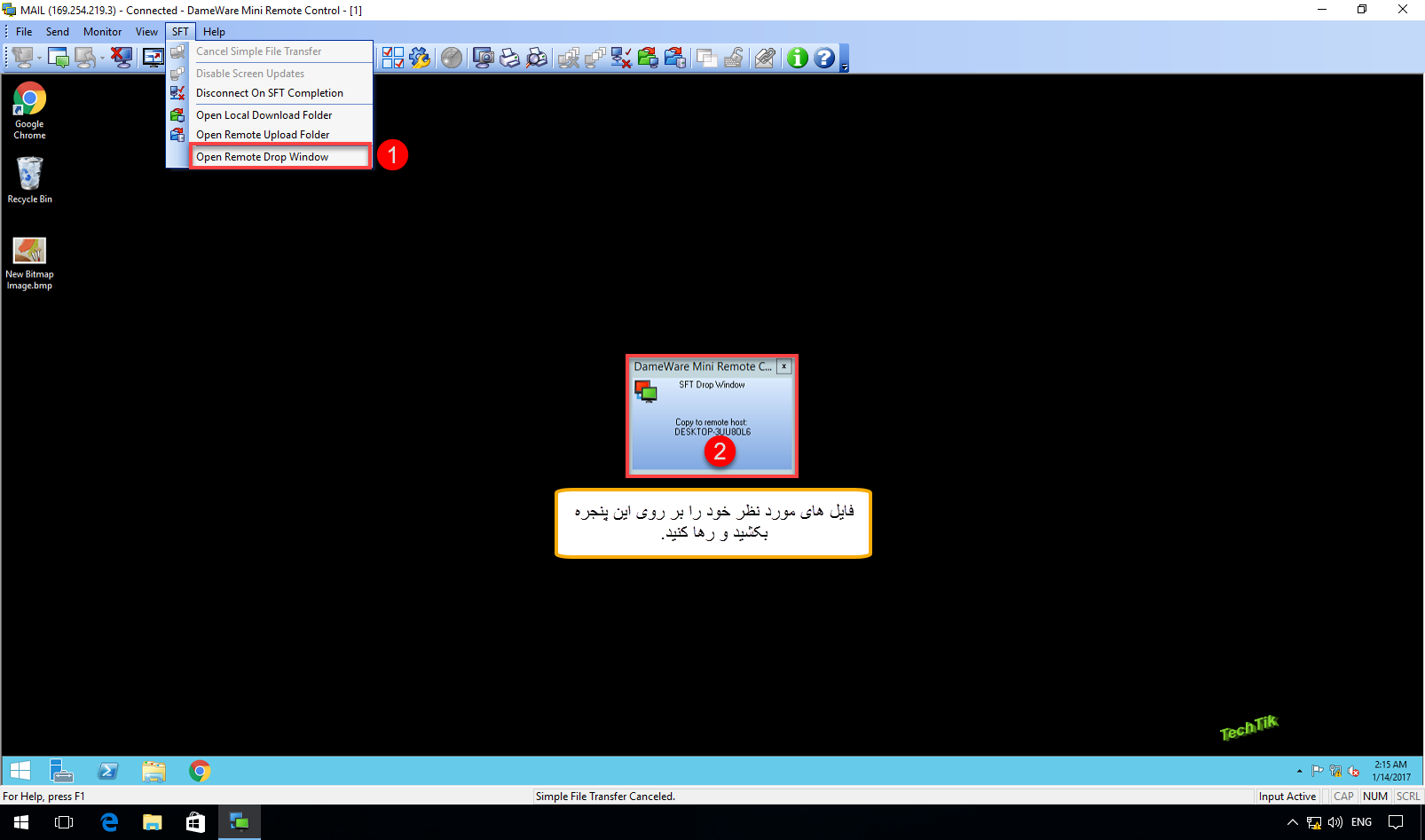
_ Open the remote upload folder فایل هایی که از کامپیوتر خود به کلاینت منتقل کرده اید را می توانید مشاهده کنید.
بصورت پیش فرض تمام فایل هایی را که به کلاینت انتقال داده می شود در مسیر C:\Windows\dwrcs\Uploads قرار می گیرند

_ اگر بخواهید سیستم کلاینت را ریستارت کنید کافیست از منو Send گزینه Reboot را انتخاب کنید البته بعد از ریستارت ارتباط شما هم با کلاینت قطع می شود.
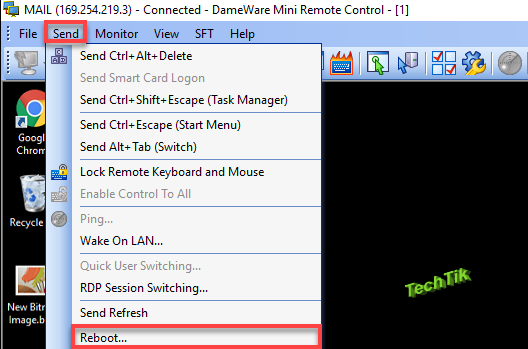
چطور میشه به صورت سایلنت به یه کلاینت ریموت زد. یعنی نه دسمتاپش رنگش عوض شه، نه آیکونی رو صفحه بیاد و نه صدایی…
سلام آیا میشه از Agent اکسپورت با تنظیمات خاص ساخت بعد روی همه کپی و نصب کرد
سلام و خدا قوت
چگونه میتوان بدون نیاز به اکسپت کلاینت به سیستم ایشان ریموت شد
سلام ۲ راه وجود داره: راه اول: وارد سیستم کلاینت بشید بعد روی آیکون DameWare که کنار ساعت هستش کلیک راست کنید گزینه Settings رو بزنید وارد تب Additional Settings شوید و تیک گزینه Permission Required رو غیر فعال کنید. راه دوم: باید از اول agent رو تو سیستم کاربران نصب کنید برای اینکه تو سیستم ادمین شبکه که کنسول DameWare نصب شده کلیک راست run as administrator رو بزنید از منو file گزینه install Service رو انتخاب کنید در پنجره باز شده گزینه configure رو کلیک کنید، وارد تب Additional Settings شوید و تیک گزینه Permission Required رو غیر… بیشتر»
سلام
بعد از نصب نرم افزار Dameware یه نرم افزار دیگه هم نصب مبیشه به اسم Dameware mini Remote Control Package Builder کافیه تو استارت سرچ کنید میاره
میتونید Agent شخصی سازی کنید بعد ازش خروجی بگیرید و روی سیستم ها دستی نصب کنید.
سلام من لوگین زدم با این برنامه به سیستم مقصد،ولی امکان استفاده از موس برام وجود نداره دلیلش چیه؟؟
سلام

احتمالا شما حالت View Only را فعال کردید
اگر بیشتر از یه دامین تو شبکه داشته باشید هم این اتفاق میفته. با یوزرنیم پسور یه دامین دیگه ریموت زدین. یا اینکه از یوزرنیم پسورد ادمین لوکال اون سیستم استفاده نکردین.
سلام. بعضی از سیستمهای شبکه نصب مجددمیشوند، نام کامپیوترشون عوض میشه. نامهای قبلی رو چطوری میشه حذف کرد؟
با سلام
دو تا سوال دارم.اول اینکه چطور امنیت برقرار کنم که هر کس این نرم افزار نصب کرد نتونه تو شبکه ریموت بزنه و دوم اینکه وقتی ریموت میشیم رو سیستم ها اون لاگ نیوفته؟؟؟
سلام
اولا شما به عنوان یک مدیر IT نباید کلاینتی را عضو Local Admin سیستم خودش کنید. در این صورت حق نصب هیچ نرم افزاری را نخواهد داشت. و اینکه امنیت شبکه تون هم را خواهید داشت.
دوما حتی اگر کاربر اجازه نصب نرم افزار بر روی کلاینت خودش هم داشته باشه برای ریموت نیاز به یوزر و پسورد Administrator و Domain Admin شبکه خواهد داشت.
سلام . وقت بخیر . من دو تا سوال دارم:
۱- زمانیکه install service رو میزنم پیغام Error 53 – The network path was not found رو میده. چیکار کنم؟
۲- میشه کاری کرد که وقتی میخوایم به کلاینت متصل بشیم، کاربر اجازه دسترسی رو بده بعد ما کانکت بشیم ؟
سلام
من یوزر و پسورد ادمین (AD) را کجا باید وارد کنم که دیگه برای هر کلاینت هر دفعه یوزر و پسورد نخواد
ممنون
سلام
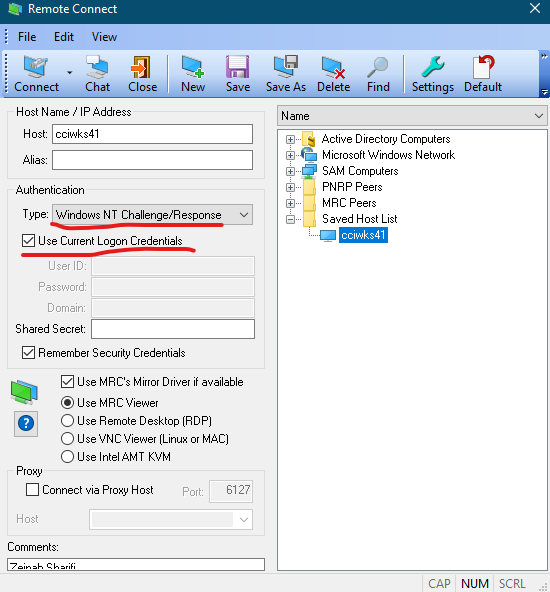
زمانی که میخواهید به کلاینت ریموت بزنید از قسمت uthentication بر روی حالت Windows NT قرار بدید و تیک گزینه Use Curreent Logon Credential را فعال کنید.
اینجوری دیگه لازم به وارد یوزر و پسورد برای هر سری که می خواهید به کلاینت ها ریموت بزنید نخواهد بود.
سلام . من در مرکزی کار میکنم که سیستمهای متعددی در اینجا وجود دارند که بر آنها نظارت می کنم . وقتی با این نرم افزار به کلاینت وصل میشم صفحش مشکی میشه و میفهمه . چطوری میتونیم کاری کنیم از اتصالمون مطلع نشه ؟
سلام
خیلی ممنووون از آموزش عالیتون
موفق باشید
خیلی خوب بود